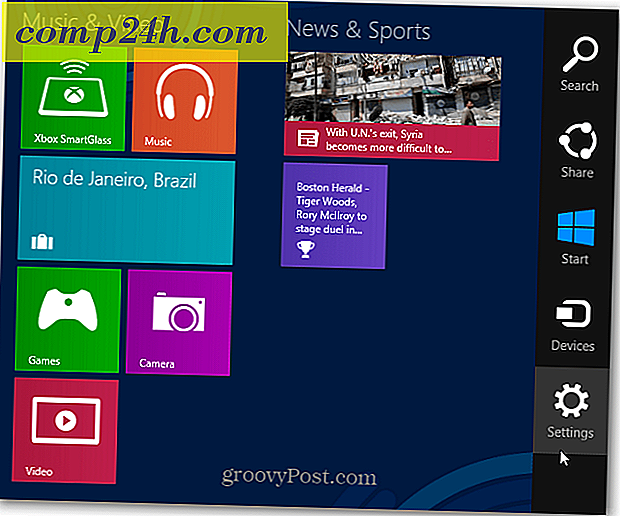En Yaygın Windows 10 Yükseltme ve Yükleme Hataları Nasıl Çözülür
Ücretsiz Windows 10'un yeni sürüme geçmesi için son tarihte, dünyanın dört bir yanındaki milyonlarca kullanıcı Windows istemcilerini güncelliyor. Ne yazık ki, birçok kullanıcı bir bilgisayar beş yaşından büyükse, kurulum sırasında meydana gelen hataların potansiyelinin daha yeni sistemlerden daha yüksek olduğunu buluyor. Oyunda birçok faktör var ve kurulumu başlatmadan önce neler yapabileceğinizle ilgili önerilerde bulunduk. Ayrıca, Windows 10 yüklemesinin başarısız olması durumunda da deneyebileceğiniz bazı şeyleri de ele aldık. Bununla birlikte, kullanıcıların yeni sürüme geçmeye çalışırken karşılaşabilecekleri yaygın hatalar vardır. Bu makale onları tomurcuklarda çekmenize yardımcı olacaktır!
Sıkıcı Windows 10 Kurulumu Hataları Nasıl Düzeltilir
Bu hataların bir kısmı kendini açıklayıcı olabilir veya bir çözüme bağlantılar sağlayabilirken, diğerleri belirsiz olabilir; sık sık karışık kalırsınız. Neler olup bittiğini ve sorunu çözmek için neler yapabileceğinizi açıklamak için elimden gelenin en iyisini yapacağım.
Karşılaştığınız sorunları listeleyemediğim tüm sorunları kapsamamayacağımı söylemeye gerek yok. Bu nedenle, karşılaştığınız sorunu listelemezseniz, ücretsiz Windows 10 Tartışma Forumu'nda (Windows10Forum.com) ücretsiz olarak yayınlayabilirsiniz.
Sistem Ayrılmış Bölümü Güncellenemedi
Bu hata oldukça yıldız olmak için çıkıyor. Sistem Ayrılmış Bölümü ilk olarak Windows Vista'da temel bir sistem kurtarma işlemi gerçekleştirmek için tanıtıldı. Tipik işlevler, kullanıcıların başlatma onarımı, bellek tanılama, komut istemine erişme ve sistem görüntüsünü geri yükleme gibi temel görevleri gerçekleştirebildiği kurtarma ortamına erişmeyi içerir. Windows'un eski sürümlerinde sistem ayrılmış bölümle ilgili sorun, genellikle 100 ila 300 MB arasında küçük olma eğilimindedir. Windows 10, sistem ayrılmış bölümünün 500 ila 600 MB arasında olmasını gerektiren daha fazla işlevsellik içerir.
Kullanıcılar bu hatayı, bölümün kendisini yeniden boyutlandırarak çözebilir; talimatlar için önceki makalemize bakın.
Uyumsuz Ekran Kartı veya Ekran Bağdaştırıcısı
Video kartınızın durumunu öğrenmek için üreticinin web sitesini kontrol edin. Yükseltme işleminden önce mevcut olan en yeni sürücüleri yükleyin (Windows 7, Windows 8.1, vb.). Kullanılabilir bir sürücü veya üretici desteği seçeneği yoksa, grafik bağdaştırıcısının, Yaşam Seviyesi durumuna yaklaştığı veya yaklaştığı anlamına gelir; üreticinin sağlayabileceği yardım. Bu durumda en iyi seçenek yeni bir video kartı satın almaktır. Kötü haberlerin taşıyıcısı olmak için çok iyi bir seçim değil, biliyorum.
Eski ekran kartını çıkarmadan yeni bir video kartı taktıysanız, eski kartı yeniden yüklemeniz, ardından cihaz yöneticisi aracılığıyla düzgün bir şekilde kaldırmanız gerekebilir.
Windows tuşu + R tuşlarına basın ve şunu yazın: devmgmt.msc, Ekran bağdaştırıcılarını genişletin. Listelenen Ekran Bağdaştırıcıyı sağ tıklayın ve ardından Kaldır'ı tıklayın.
Hata 0xC1900101-0x20017
Ana önyükleme kaydınız bozuksa, 0xC1900101-0x20017 hatası oluşabilir. MBR, işletim sistemi için önyükleme bilgilerini içerir. Kullanıcılar sistem onarımını gerçekleştirmek için Windows 7 veya Windows 8 / 8.1 yükleme medyasını kullanmayı deneyebilirler. Sistem onarımı yapmazsa, kişisel dosyalarınızı yedekleyin, ardından temiz bir yükleme yapmak muhtemelen en iyisidir.
- Windows 7 veya Windows 8 yükleme diskini disk sürücüsüne yerleştirin ve bilgisayarı başlatın.
- CD veya DVD'den önyükleme yapmak için herhangi bir tuşa basın mesajı belirdiğinde bir tuşa basın .
- Bir dil, saat, para birimi ve bir klavye veya başka bir giriş yöntemi seçin ve İleri'yi tıklatın.
- Bilgisayarınızı onar'ı tıklayın.
- Onarmak istediğiniz işletim sistemini ve ardından İleri'yi tıklatın.
- Sistem Kurtarma Seçenekleri iletişim kutusunda Komut İstemi'ni tıklatın.
- BOOTREC / FIXMBR yazın ve ENTER tuşuna basın.
- BOOTREC / FIXBOOT yazın ve ENTER tuşuna basın.
- Sürücü: \ boot \ Bootsect.exe / NT60 yazın ve ENTER tuşuna basın.
MIGRATE_DATA Sırasında Hata Oluşan Kurulum SECOND_BOOT Aşamasında Başarısız Oldu
Sıra dışı bir makine adı kullanmak, Windows kurulumunun davranışını da etkileyebilir. USER, ACCOUNT veya SYSTEM gibi bir adı olan bir hesap kullanıyorsanız, bunu John veya Maggy gibi normal bir kullanıcı adına değiştirin. Makine adınızın basit, dönem, tire veya tire olmadığından emin olun ve en az sekiz karakter kullanın. Antivirüs programını ve Güvenlik Duvarları gibi diğer güvenlik yazılımlarını kaldırın, ardından kurulumu yeniden başlatın. Yeniden yönlendirilen kişisel klasörler farklı bölümlerdeki veya sürücülerdeki hataları tetikleyebilir. Belgeler, Müzik, Ortak gibi klasörleri sistem sürücüsünde özgün konumlarına geri yüklemek bu sorunu çözebilir.
WindowsUpdate_8007002C, WindowsUpdate_dt000, 0x80072ee7, 80070005, 80240020, 80246007, 80070004 veya Benzer Hatalar
Windows Update kullanarak kurulumu başlatırsanız, yukarıdaki gibi hatalar birçok nedenden dolayı ortaya çıkabilir. Bazen bilgisayarınızı birkaç kez yeniden başlatmak bunu düzeltebilir. Güvenlik yazılımını kaldırmak da yardımcı olabilir. Bu temel çözümler işe yaramazsa, yazılım dağıtım klasörünüzde bir sorun olması ihtimali vardır.
Windows tuş + R tuşlarına basın, appwiz.cpl yazın ve Enter tuşuna basın. Sorun giderme ara daha sonra başlatır. Sistem ve Güvenlik altında, Windows Update ile ilgili sorunları onarın ve ardından ekran sihirbazını izleyin.
Bu sorunu çözmezse, birkaç kez daha çalıştırın ve tekrar deneyin. Sorun devam ederse, yazılım dağıtım klasörünü el ile değiştirmek denemeye değer olabilir. Bu talimatlar çok şifreli veya zor girişimlerde bulunursa, medya oluşturma aracını veya yükseltmek için ISO kullanmaya geçin.
- Klavyede Windows Tuşu + X tuşlarına basın ve ardından menüden “Komut İstemi (Yönetici)” seçeneğini seçin.
- Aşağıdaki hizmetleri devre dışı bırakın: Windows Update Hizmetleri, Şifreleme, BITS ve MSI Yükleyici . Her komutu yazın ve enter tuşuna basın.
net stop wuauserv
net stop cryptSvc
net stop bitleri
net stop msiserver
- SoftwareDistribution ve Catroot2 klasörünü yeniden adlandırmaya devam edin. Her komutu yazın ve Enter'a basın.
ren C: \ Windows \ SoftwareDistribution SoftwareDistribution.old
ren C: \ Windows \ System32 \ catroot2 Catroot2.old
- Daha önce devre dışı bıraktığımız tüm hizmetleri yeniden başlatın: Windows Update Hizmetleri, Şifreleme, BITS ve MSI Yükleyici . Her komutu yazın ve enter tuşuna basın.
net başlangıç wuauserv
net start cryptSvc
net başlangıç bitleri
net başlangıç msiserver
Komut isteminden çıkın ve bilgisayarınızı yeniden başlatın. Kurulumu tekrar başlatmayı deneyin.
Bilgisayarınızın bir medya sürücüsü ihtiyacı eksik
DVD veya USB ortamından yüklüyorsanız, yükleme dosyaları bozuk olabilir. Yükleme medyasını oluşturmak için kullanılan ISO dosyası da bozuk olabilir. Sorunu yalıtmak için çalışma medyasını çalışan bir yedek bilgisayara önyükleme deneyebilirsiniz. Hata mesajı oluşursa, ISO'yu tekrar indirmeyi deneyebilir ve ardından yükleme medyasını yeniden oluşturabilirsiniz.
Windows 10 Yükseltme Asistanı% 99 veya Çeşitli Yüzde Stuck
Çoğu kullanıcı Windows 10'a yükseltmek için Windows Update kullanacaktır. Yükseltme Yardımcısı belirli bir noktada yanıt vermeyebilir. Microsoft'a göre bu normal davranış.
Bir kullanıcı grubunun Windows 10'a yükseltmeye veya Windows 10 sürümleri arasında güncelleştirmeye çalışırken yavaş veya görünüşte takılı bir yükseltme deneyimi bildirdiğinin farkındayız. Yükseltme işlemi genellikle tamamlanması 90 dakika veya daha az sürer, ancak çok Yükseltme işleminin normalden daha uzun sürebildiği, genellikle daha eski veya daha yavaş olan PC'lerin küçük alt kümesidir. Bu durum belirli bir yükseltme aracıyla ilgili değildir ve Windows 10 Yükseltme Asistanı, Medya Oluşturma Aracı, USB medyası ve ISO medyası ile gerçekleştiği gösterilmiştir.
Bu durumlarda, ilerleme yüzdesi sıkışmış gibi görünse bile, yükseltme hala devam ediyor. Gerçek hata durumunda bir hata mesajı görüntülenmelidir. Alternatif yöntemleri iptal etmek ve denemek, deneyimi iyileştirmek için olası değildir ve yapılan yükseltme işlemlerini sıfırlar.
Başka bir işlem yapmadan önce, yeni sürüme geçene kadar kullanıcının beklemesini öneririz. Yükseltme devam ederken kullanıcılar normal çalışmaya devam edebilir. Bir günün gecikmesi oldukça olağandışı olurdu, ancak kullanıcıların yeni sürüme geçiş için o kadar beklemelerini veya bir sorun olduğunu onaylamasını öneririz. O zaman, kullanıcılar Microsoft Destek Merkezi'ne ulaşmalı veya bir Microsoft Mağazası lokasyonunu ziyaret etmeli ve böylece PC ile ilgili problemleri inceleyebilmeliyiz.
Microsoft.com aracılığıyla
Bu, bir hata için bir gün bekleyemezseniz, sihirbazı kapatın, bilgisayarınızı yeniden başlatın ve ardından aşağıdakileri deneyin:
Antivirüs ve Güvenlik Duvarı gibi diğer güvenlik yazılımlarınızı devre dışı bırakın. C: \ sürücüsünü açın, $ WINDOWS klasörüne göz atın . Daha sonra, yüklemeyi devam ettirmek için Kurulum'a çift tıklayın. $ WINDOWS. ~ BT mevcut değilse, gizli dosyaları ve klasörleri göster'i etkinleştirin ve tekrar deneyin. Hala görmüyorsanız, Medya Oluşturma Aracı'nı veya ISO dosyasını kullanmaya geçin.
Windows 10 Kur Ürün Anahtarı İçin Soruyor
Bunu okuduğunuz zamana bağlı olarak yakında sona erecek olan ücretsiz yükseltme teklifinden yararlanıyorsanız; Nitelikli sürümünüz Windows 7 veya Windows 8 etkinleştirilmelidir. Etkin değilse, yüklemeyi başlatabilmeniz için bunu yapmanız gerekir. Windows lisansınızın geçerli olup olmadığını bilmiyorsanız, lisanslarınızı doğrulama konusunda yardım almak için forumlarımızı kontrol edebilirsiniz. Ayrıca, doğru sürüme geçtiğinizden emin olun.
- Windows 7 Starter, Home Basic, Home Premium, Windows 8.0 Core, Windows 8.1 Core, Windows 10 Home'u yüklemelidir
- Windows 7 Professional, Windows 7 Ultimate, Windows 8.0 Pro, Windows 8.1 Pro, Windows 10 Pro'yu yüklemelidir
- Windows 7 - Başlat> Bilgisayar'a sağ tıklayın> Özellikler'e tıklayın ve ardından Windows sürümüne bakın.
- Windows 8 veya Windows 8.1 - Windows Tuşu + X tuşlarına basın> Sistem'i tıklayın, ardından Windows sürümü altına bakın.
Windows 10 için bir lisans aldıysanız, Windows 10 fiziksel ürün kutusundaki bir kartta bulunan ürün anahtarınızı alabilirsiniz. Windows 10 lisansınızı çevrimiçi satın aldıysanız, satın alma işlemini gerçekleştirdiğinizde size e-posta ile gönderilmelidir. Önemsiz posta klasörünüzü kontrol edin veya Microsoft Hesabınıza giriş yapın, ardından ürün anahtarını alın.
Sürekli Yeniden Başlatma Döngüsünde Windows 10 Kurulumu
Windows 10 kurulumunuz Kutu Dışı Deneyim gibi aşamalara geçmeden yeniden başlatmayı sürdürüyorsa, oyunda bazı anormallikler olabilir.
- Bilgisayarı kapat. Elektrik prizinden çıkarın ve ardından 30 dakika ila 1 saat bekleyin.
- Bir dizüstü bilgisayar kullanıyorsanız, seçenek mevcutsa pili çıkarın.
- İnternet bağlantısını kesin (Ethernet bağlantısını kesin veya Wi-Fi'yi kapatın).
- Sistemi tekrar gç kaynağına bağlayın, internetten ayrılmayın ve bilgisayarı başlatın.
- İki şeyden biri olabilir, Windows 10 kurulumu önceki Windows sürümüne geri dönebilir veya yüklemeyi tamamlayabilir.
- Kurulum tamamlanırsa ve masaüstünü Başlat'ı tıklatıp programları başlattırarak görürseniz, Internet'e yeniden bağlanmaya devam edin.
- Kurulum geri alınırsa, Medya Oluşturma Aracı veya ISO dosyasını kullanarak manuel olarak yükseltmeyi deneyin.
Birşey Oldu - PC'nizin Hazır Olmaya Hazır Olduğunu Anlatamadık. Windows 10 Kurulumu. Kurulumu Yeniden Başlatmayı Deneyin.
Burada faktörlerin bir kombinasyonu olabilir. Antivirüs programını kaldırmaya başlayın ve yazılım Güvenlik Duvarı gibi diğer güvenlik yazılımlarını devre dışı bırakın. Sisteminize bağlı olmayan önemli aygıtlarınız varsa, bunları da çıkarın; sadece farenizi ve klavyenizi bağlı tutun. Windows 8 kullanıyorsanız, aşağıdaki komutu çalıştırın ve kurulumu yeniden başlatın.
Windows tuşu + X'e basın, Komut İstemi'ni (Yönetici) tıklayın ve aşağıdaki komutu yazın:
rundll32.exe pnpclean.dll, RunDLL_PnpClean / SÜRÜCÜLER / MAKSİMUM
Klavyenizde Enter tuşuna basın, komut isteminden çıkın ve yeniden başlatın.
Windows 10'u yüklemeye çalışırken kullanıcıların karşılaşabileceği çok daha fazla kurulum hatası mesajı vardır. Yukarıdaki ayarlardan hiçbiri kurulum başarısızlığının üstesinden gelmeme konusunda yardımcı olmazsa, forumlarımıza atlayın ve bu konuda daha fazla bilgi edinin. Ayrıca, Windows 10'u yükledikten sonra sorunları gidermek için makalemize de göz atabilirsiniz.